O WordPress htaccess pode aumentar sua segurança e melhorar sua performance consideravelmente. Leia e saiba como!
O WordPress é referência em gerenciamento de sites e blogs. Ao longo dos nossos conteúdos, temos mostrado como não somente ter uma boa página e um bom conteúdo, mas zelar pela performance, a otimização e a segurança dessas páginas para quem é desenvolvedor da web.
Ao falarmos do arquivo htaccess, damos continuidade nesse propósito. Caso você esteja começando a se aventurar nesse mundo ou começando a utilizar o WordPress agora, esse conteúdo será de grande valia. Aqui teremos um guia completo do que é, como utilizar e quais são os benefícios de se saber trabalhar bem com esse arquivo. Então se seu propósito é ter o melhor desempenho possível utilizando o WordPress, não deixe de ler até o final!

Conheça um pouco sobre as vantagens do CMS WordPress
Não é atoa que o WordPress é um dos maiores Sistemas de Criação de Conteúdo (CMS) do planeta, e os mais de 15 milhões de sites existentes na plataforma mostram seu sucesso. Seja pela praticidade em usá-lo, ou suas inúmeras ferramentas que contribuem para a criação e desenvolvimento de sites promissores, o WordPress oferece uma série de vantagens. Veja só:
- Código aberto:
Já começando pelo principal motivo do WordPress ser utilizado, é o fato de ser uma plataforma em código aberto. Isso significa que o código fonte do sistema é completamente livre para ser editado e compartilhado para melhorar a experiência do usuário.
- Gratuito:
Outro motivo do sucesso desse CMS, é o fato dele ser gratuito. Apesar das suas ferramentas adicionais serem muitas vezes pagas, o sistema em si não requer nenhum custo, o que deixa o gerenciamento de um website muito mais econômico.
- Flexível:
Utilizado em todo o mundo, o WordPress se mostra altamente versátil, podendo ser usado para criação de sites, blogs, portfólios, corporativismo, estudantes, instituições de ensino e até governamentais.
- Inteligível:
Sem precisar ser um expert em programação, usar o WordPress pode ser muito simples de se gerenciar. Seus plugins e ferramentas tornam a criação de conteúdo muito mais interativa e dinâmica, mas sem complicações.
- Otimizar o SEO:
Para quem precisa atingir um número maior de visitantes, saiba que é possível garantir que a sua plataforma favoreça o SEO da sua empresa com a ajuda de plugins do CMS.
Entenda que é o WordPress htaccess
O arquivo .htaccess é um arquivo de configuração básico do servidor de web Apache. O Apache – bem como outros servidores similares – é o mais conhecido e mais utilizado servidor web livre do mercado, sendo assim responsável pela disponibilização de páginas e o gerenciamento dos seus recursos. Por padrão, o WordPress utiliza o Apache como servidor, portanto o .htaccess está no pacote de instalação do WordPress.
Esse arquivo em específico permite que você realize diversas tarefas para o seu site, reconfigurando especificidades do servidor e utilizando isso favoravelmente ao seu site. Alguns wordpress plug-ins também utilizam o WordPress htaccess para o seu funcionamento. O uso deste e sua reconfiguração, porém, necessita de bastante atenção e a recomendação é que um backup seja feito anterior à exploração das suas possibilidades.
Saiba exatamente como o WordPress htaccess funciona
O WordPress htaccess, por padrão, é responsável pela estruturação e controle dos links permanentes da sua página. Se bem utilizado, o desenvolvedor através desse arquivo consegue potencializar seu site através de recursos como redirecionamentos de página automáticos, criar diferentes acessos para a segurança do seu site (por exemplo, restringir o acesso à determinadas áreas do seu produto, como o wp-admin), mudar o tamanho do upload dos arquivos e alterar configurações das suas URLs. Todos esses pontos serão esclarecidos a seguir, então confira!
Saiba por que você deve saber trabalhar com o htaccess
Como já mencionamos, saber trabalhar com o WordPress htaccess pode trazer diversos benefícios para a performance do seu site. Além de melhor estruturar o seu site de acordo com a sua demanda e do seu produto – visto que ele funciona como um arquivo onde você consegue sobrescrever as informações relativas à segurança e redirecionamento, por exemplo -, entender o funcionamento do seu servidor é essencial para o reparo de erros.
Falando nisso, reforçamos a necessidade do backup anterior ao trabalho com o arquivo, pois assim você tem a possibilidade de retornar de um ponto de funcionamento caso aconteça algum erro nesse percurso. Você pode realizar esse backup utilizando algum plugin próprio para essa finalidade ou algum outro que já seja utilizado para diversos fins de administração da sua página. Por exemplo, o cPanel. Através desses plug-ins que permitem tais backups, você conseguirá realizar o download do WordPress htaccess (uma cópia deste), e posteriormente caso necessário, subí-lo novamente assim restaurando suas configurações.
Por fim, é bom destacar que uma boa performance acarreta em bons índices de SEO (Search Engine Optimization). Ou seja, através do entendimento de como funciona o WordPress htaccess , você consegue garantir maior engajamento, e principalmente um melhor ranqueamento nos portais de busca.
Descubra como achar o arquivo htaccess no WordPress
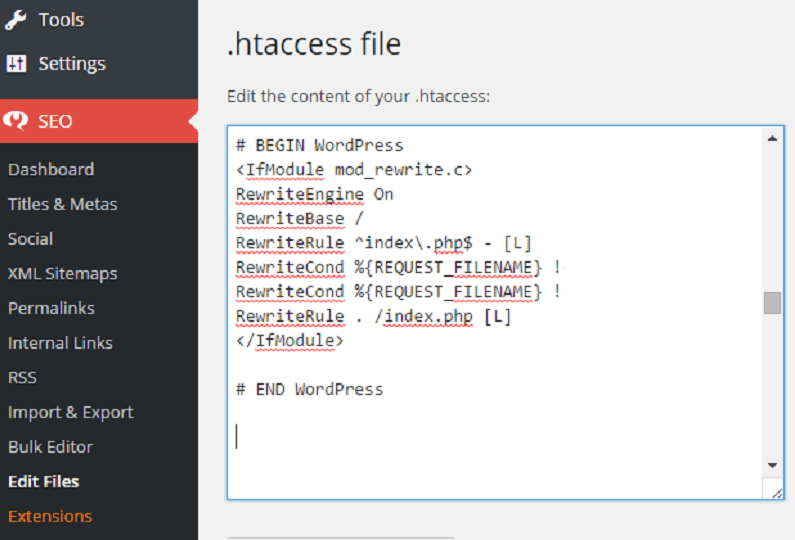
Para encontrar o htaccess no seu WordPress, você deve se conectar ao servidor do seu site via FTP ou por algum software de FTP (como o cPanel File Manager ou o Filezilla). Fazendo esse caminho, você conseguirá localizar o arquivo e assim editá-lo. Esse trajeto é o mesmo utilizado para acessar outros diretórios e arquivos importantes que fundamentam sua página, como wp-config.php ou wp-admin.
A criação de mais de um arquivo htaccess no wordpress é possível. Isso deverá ser utilizado caso você deseje que subdomínios do seu site tenha configurações diferentes. Desse modo, cada um deve ter o seu próprio arquivo e, consequentemente, suas próprias sobrescritas. Por padrão, ao seguir o caminho acima descrito – que por fim, ainda pode ser facilitado utilizando plug-ins como o htaccess File Editor -, você encontrará apenas um arquivo do tipo.
Saiba como configurar htaccess WordPress
Conseguiu localizar o seu arquivo htaccess padrão e quer usufruir das possibilidades que sua modificação (cautelosa!) pode oferecer? Abaixo reunimos algumas das principais tarefas que costumam mais levar os usuários desse servidor a buscar realizar download do htaccess wordpress (o que não é necessário, com vimos) ou a entender melhor como funciona a reconfiguração do arquivo.
Uma dica importante: A medida que suas reconfigurações sejam realizadas, atualize seu site e o visite para perceber o impacto dessas mudanças, inclusive, se elas ainda permitem a navegação nele, uma vez que uma reconfiguração mal feita ou com algum erro pode ocasionar na quebra do seu site. E caso isso aconteça e careça de modificações, utilize a cópia do backup que há pouco instruímos o seu feitio.
Redirecionamento de página
Uma das funções que quem busca conhecimento no WordPress htaccess mais procura dominar é o redirecionamento de página. Esse recurso pode ser utilizado para melhorar a navegação do usuário pelo seu site e não correr o risco de que ele caia em alguma página errada, inapropriada para sua busca ou até alguma página que não está mais no ar depois que alguma mudança no site já tenha sido feita. Afinal, são grandes as chances do usuário fechar a janela ao se deparar unicamente com uma mensagem de erro, não é?
Basta voltar aos resultados do Google e alguma página (possivelmente abaixo da sua em ranqueamento) suprirá a necessidade da busca. Para evitar que a sua taxa de rejeição aumente, utilize os recursos do arquivo .htaccess . Esses são alguns casos e como fazer.
(desde já indicamos que troque o nosso domínio – que usamos como exemplo – pelo seu website).
Para direcionar todo o tráfego da Web relativo ao seu site, adicione o conteúdo abaixo no código já existente em seu .htacces.
RewriteEngine On
RewriteCond %{SERVER_PORT} 80
RewriteRule ^(.*)$ https://www.mercadodigitalonline.com/$1 [R,L]
Para redirecionar apenas um domínio específico, o procedimento é o mesmo do exemplo acima, mas o conteúdo é diferente. Adicione:
RewriteEngine On
RewriteCond %{HTTP_HOST} ^mercadoonlinedigital\.com\ [NC]
RewriteCond %{SERVER_PORT} 80
RewriteRule ^(.*)$ https://www.mercadodigitalonline.com.br/$1 [R,L]
Para redirecionar uma página que não existe mais, adicione o conteúdo abaixo:
Redirect 301 /insira_aqui_a_url_que_não_existe_mais/ http://www.mercadodigitalonline.com/aqui_inserir_a_nova_url
Novamente, lembramos que a utilização do www.mercadoonlinedigital.com foi ilustrativa e deve ser substituída pelo seu domínio, ok? Além disso, são diversos outros recursos ou situações similares que o conhecimento sobre o arquivo .htaccess pode te ajudar. Aqui você poderá ver com maior clareza o que fazer dependendo da sua demanda.

Upload de arquivos – Limite de tamanho
Quando o WordPress começa a ser utilizado, visando um bom desempenho do seu site, a plataforma limita o tamanho do upload de arquivos a 2 MB. Esse valor nem sempre corresponderá a sua demanda, podendo precisar de ajustes e carecer de aumento.
A possibilidade de aumentar esse limite é outra das grandes buscas dos usuários do WordPress na compreensão do arquivo .htaccess , já que sobrescrevendo os códigos dele, isso será possível. Antes de tudo, tenha em mente que o tamanho que você adotará dependerá da mídia que você quer fazer o upload. Também indicamos que esse limite não seja tão alto, pois sempre temos que lembrar que carregamento de página é um dos marcadores que contribuem para o SEO e, portanto, para sua posição no ranqueamento.
Visto tudo isso, para determinar o tamanho limite ideal para realizar upload no seu site, utilize o código abaixo no seu WordPress htaccess:
php_value upload_max_filesize 128M
php_value post_max_size 128M
php_value max_execution_time 300
php_value max_input_time 300
Você pode conferir aqui maiores detalhes do passo-a-passo.
Htaccess WordPress: configuração para proteção do site
O WordPress htaccess ainda pode ser um grande aliado na hora se proteger o seu site e os seus dados. Abaixo, elencamos algumas das várias utilidades do .htaccess no que se refere à segurança da sua página.
O seu site contém arquivos essenciais e que precisam ser protegidos com exatidão. É o caso do arquivo wp-config.php Para você que ainda é um aventureiro novato no WordPress, explicamos rapidamente: o wp-config.php é criado durante a instalação do WordPress e é responsável por ser o banco de dados do seu site. É nele que são armazenados, configurados e protegidos dados como nome do banco de dados, seus usuários, suas senhas, seus bancos e detalhes da sua hospedagem. Para protegê-lo, utilize o código abaixo:
<files wp-config.php>
order allow,deny
deny from all
</files>
E se você quiser proteger o seu próprio .htaccess , há como! Aliás, é uma ação importante, pois, como estamos vendo ao longo desse texto, o WordPress htaccess é bastante importante e muito influencia no desempenho do seu site. Basta usar o código abaixo no seu arquivo:
<files ~ “^.*\.([Hh][Tt][Aa])”>
order allow,deny
deny from all
satisfy all
</files>
Principais vantagens de um servidor Apache
Há pouco explicamos rapidamente o que é o servidor Apache. Ele se coloca como uma ótima opção para executar seu site e ter a segurança e estabilidade na navegabilidade que você e seu cliente precisa.
Altamente confiável
Para começar, como já mencionamos ele é o maior do mercado. Isso demonstra a confiança depositada pelos seus usuários, o que poderá te tranquilizar quanto a possíveis danos, erros, episódios de lentidão, que são raros, já que não estamos falando de qualquer servidor de web.
Totalmente gratuito
Além disso, como também já mencionado, o Apache tem algumas vantagens, a começar pela já citada anteriormente: ele é um servidor de web livre. Isso significa que sua utilização não acarreta em custos. Sim, grátis!
Fácil de configurar
Sua interface é de fácil uso, então ele se coloca ideal para aqueles que são iniciantes. Pela sua riqueza de recursos e pela sua estabilidade, ao mesmo tempo, se coloca como uma boa opção para aqueles com já larga experiência na programação.
Estrutura do Apache é baseada em módulos
A estrutura do Apache é de fácil personalização. Isso se deve ao fato que esta é dividida em módulos. Ou seja, o Apache é um servidor que permite o aprimoramento da sua experiência através da instalação de auxiliares das mais diversas funcionalidades. De segurança ao cache. Ele também é uma plataforma que, como vimos ao longo desse texto, utiliza o arquivo .htaccess na sua composição, o que permite que as configurações sejam sobrescritas e seu site adequado a sua demanda.
Compatível com servidores Windows e Unix.
Independente de qual plataforma você escolha utilizar, Windows ou Unix, o Apache é compatível. Desse modo, você consegue usufruir dos recursos disponibilizados pelo servidor independente de onde acesse.
WordPress: dicas para o arquivo .htaccess
Como o arquivo .htaccess é muito útil, possibilitando a realização de várias atividades interessantes para o seu site, você precisa saber algumas dicas sobre ele. Confira algumas informações que te ajudarão com o arquivo .htaccess:
- Crie páginas de erro customizadas;
- Reduza o peso das páginas;
- Acrescente UTF-8 aos arquivos de modo automático;
- Previna listagem de diretórios;
- Remoa o www na url;
- Force o download de arquivos específicos;
- Registre erros de PHP;
- Previna hotlinking;
- Redirecione todos os feeds para o Feedburner;
- Remova extensão de arquivos nas urls.
Exemplo de código padrão do WordPress no .htaccess
Quer usar o código padrão do WordPress no .htaccess, mas não sabe como? Fique tranquilo, pois você pode utilizar o exemplo abaixo:
# BEGIN WordPress
RewriteEngine On;
RewriteRule .* – [E=HTTP_AUTHORIZATION:%{HTTP:Authorization}];
RewriteBase /;
RewriteRule ^index\.php$ – [L];
RewriteCond %{REQUEST_FILENAME} !-f;
RewriteCond %{REQUEST_FILENAME} !-d;
RewriteRule . /index.php [L];
# END WordPress
Principais desvantagens de um servidor Apache
Claro, nem tudo são flores. Apesar das muitas vantagens de se utilizar Apache, é nosso dever também alertar para possíveis infortúnios que os usuários da plataforma estão sujeitos.
Brechas na parte da segurança
Como mencionamos, as opções de configuração do Apache são múltiplas. Especialmente em casos de uma equipe maior cuidando de um mesmo portal, o Apache pode acarretar em maior vulnerabilidade da sua página na questão de segurança.

Problemas de desempenho em sites com um altíssimo tráfego
Comparado com outras opções do mercado, o Apache tem um desempenho inferior no que se refere ao tráfego alto. Ele não suporta tão bem tráfegos com muitas conexões de alta velocidade. Sendo assim, recomenda-se a com mais força a utilização dessa plataforma em casos de site de, no máximo, médio porte.
Exemplo do arquivo .htaccess
Um bom exemplo para entender melhor o que é um arquivo .htaccess, é acessando o diretório /www/public/ ou /public_html/ presente no próprio WordPress ou outros provedores de serviços de hospedagem em sites diversos.
Na prática, será entrando nessa pasta e encontrando o arquivo .htaccess que serão adicionados ou removidos códigos de programação para uma configuração pré-definida. Exemplo disso é proteger um diretório com senha (medida de segurança), usando um gerador de password e colando o comando em seu arquivo .htaccess. Assim, toda vez que o visitante entrar em um diretório do site, ela só terá acesso ao informar login e senha.
Htaccess: Alterações avançadas nas configurações do servidor
Você já deve ter percebido que conseguir manipular as informações por meio do Htaccess é muito útil. Então, agora vamos apresentar a você algumas alterações avançadas que você pode fazer nas configurações do servidor Apache, por meio do Htaccess. Confira!
Essas alterações de configuração que apresentaremos a seguir são muito úteis, e é por meio delas que você conseguirá executar muitas ações importantes no seu site. Informações úteis assim, você sempre encontra aqui, no Mercado Online Digital!
Ah, mas não são só as ótimas informações que te farão amar nosso site. Aqui nós temos os melhores templates e plugins que alavancarão seu site e farão ele ser muito mais procurado e acessado! Nós temos os melhores preços do mercado e, logo, o melhor custo-benefício. E não se preocupe, você terá acesso ao nosso suporte 24 horas por dia, nos 7 dias da semana, sem precisar esperar muito. Além disso, não é preciso ter medo, pois todos os nossos produtos são originais e licenciados! Nós garantimos que o que você precisa para melhorar seus desenvolvimentos de sites você encontra aqui!
Agora, continue lendo e aprenda como fazer alterações avançadas nas configurações do servidor por meio do Htaccess!
Configurar redirecionamentos
Por meio do Htaccess, você pode configurar os redirecionamentos 302 para um domínio temporário, ou então, utilizar o redirecionamento 301 para que tudo seja transformado de HTTP para HTTPS, caso você tenha instalado um certificado SSL há pouco tempo.
Essa função é útil para quando o usuário tenta acessar uma página que não é mais presente no site. Nesse caso, o arquivo redireciona o usuário para a nova página. Com o Htaccess, você consegue fazer a configuração desse redirecionamento.
Reescrever a URL
URLs complexas são difíceis de decorar e, portanto, os usuários podem não lembrar da URL quando forem tentar acessar o site. Além disso, os mecanismos de busca possuem maior dificuldade de encontrar os domínios quando possuem URL complexa.
Com o Htaccess você consegue reescrever a URL e fazer com que ela seja mais fácil e, portanto, que ela tenha um resultado melhor no SEO. Dessa forma, os resultados do site serão melhores e as chances de ele alcançar melhores posições no Google serão maiores.
Habilitar proteção contra Hotlinks
Hot Linking é, basicamente e em linhas gerais, quando um site de terceiros utiliza o seu site e sua URL para roubar seu conteúdo e colocar em outro site. Nesse processo, pode ser que roubem também a largura de banda do seu site e, com isso, quando ocorrer acessos no site ladrão, será a sua largura de banda que será consumida.
Com o Htaccess, você pode realizar configurações que te protegem contra Hotlinks, deixando seu site mais seguro e com menos chances de sofrer ataques.
Modificar restrição ao acesso
Com o manejo correto do Htaccess, você consegue fazer com que usuários e empresas específicas, independente do motivo pelo qual você deseja estabelecer essa restrição, não consigam acessar seu site.
A restrição não é feita a nomes, mas a endereços IP. Você poderá restringir alguns conteúdos do site ou o site como um todo.
Páginas de erro customizadas
Imagine que seu usuário esteja tentando navegar pelo seu site e um erro 404 aconteça. Você não precisa mostrar a ele aquela página padrão de erros que aparecem em todos os outros sites. Com as configurações avançadas do Htaccess, você consegue customizar essa página de erro e sugerir a ele, por exemplo, que entre na sua página no Instagram ou em outra plataforma, enquanto o erro é resolvido!
Diretórios com senha
Se você criar uma senha com um arquivo .htpasswd, você conseguirá estabelecer que alguns diretórios (todos que você desejar) exijam um usuário válido e a senha para serem acessados.
Não é necessário em todos os sites. Mas é útil para alguns modelos que precisam de maior privacidade.
Dicas de como atualizar arquivo htaccess wordpress
Muitas vezes, é necessário realizar a atualização do arquivo htaccess no WordPress para que algumas ações que você deseja realizar sejam processadas.
Para fazer essa atualização,primeiro você precisará ir até a aba de arquivos, no próprio site do WordPress. Então, aparecerão algumas opções, entre elas o “Gerenciador de arquivos”. Você selecionará essa opção e novas opções aparecerão. Então, você escolherá a opção “mostrar arquivos ocultos”. Dentro dessa opção, você terá que procurar a raiz do seu site (frequentemente, não é difícil encontrar a raiz do site). Então você encontrará o arquivo .htaccess. Você selecionará esse arquivo e, a partir de agora, já pode editar e atualizar seu arquivo htaccess no wordpress!
Dicas de como alterar o wordpress para links permanentes htaccess
Os links permanentes são muito úteis e através do manejo dos arquivos htaccess você poderá alterar esses links no WordPress.Para saber como fazer, siga os passos!
Primeiramente, você deverá acessar o painel administrativo do seu site WordPress. Então, você deverá acessar o painel de configurações para acessar a opção de links permanentes. Nessa aba, haverão 6 opções pré prontas de links permanentes. Mas fique atento, o primeiro link é sempre o menos indicado.
Depois de escolher o link permanente que você deseja, basta clicar em “salvar alterações” e pronto! Agora você já sabe como alterar o wordpress para links permanentes com o htaccess!
Dicas de como aumentar memória do php no htaccess no wordpress
A memória do WordPress é muito importante para que o site funcione corretamente, e nesse ponto, incluímos tudo: os links, os designs, os plugins, etc. Ou seja, a memória WordPress é importante para que seu site, simplesmente, exista para os usuários!
Essa memória pode ser aumentada por meio de configurações htaccess. Para fazer o aumento da memória PHP sem precisar alterar a memória global do servidor, você precisará estar com seu projeto aberto e, após acessar o htaccess do projeto, inserir a seguinte frase: php_value memory_limit 128M.
Após fazer isso, você já terá alterado a memória PHP do site e estará apto a realizar comandos e atividades que exigem um número maior de memória PHP do que você tinha disponível antes!
Dicas para adicionar suas próprias regras ao.htaccess
Uma medida muito importante de segurança, é ter feito um backup do seu WordPress (ou outra plataforma), antes de editar o .htaccess, afinal, qualquer linha removida ou adicionada incorretamente pode prejudicar seu site. Com o backup, é só retornar à versão anterior.
Agora veja algumas regras aplicáveis ao .htaccess:
Proteger a área administrativa do WordPress:
- Crie um arquivo .htaccess
- Salve-o no diretório do WordPress /wp-admin/
- Cole o comando abaixo no arquivo salvo no diretório:
<Limit GET POST PUT>
order deny,allow
deny from all
allow from INFORME AQUI SEU IP COM PONTOS
</Limit>
O IP deve ser atualizado com frequência caso seja um IP dinâmico.
Protegendo arquivos .htaccess:
Outra forma de garantir a proteção do seu WordPress é também definir comandos que protejam arquivos .htaccess:
- Crie um arquivo .htaccess
- Salve-o no diretório do WordPress /wp-admin/
- Cole o comando abaixo no arquivo salvo no diretório:
<files ~ “^.*\.([Hh][Tt][Aa])”>
order allow,deny
deny from all
satisfy all
</files>
Bloqueando visitantes indesejados:
Vezes ou outra o link do seu site é disponibilizado (por motivos diversos) em sites maliciosos. É possível bloquear visitantes originários deste site malicioso com o comando abaixo:
- Crie um arquivo .htaccess
- Salve-o no diretório do WordPress /wp-admin/
- Cole o comando abaixo no arquivo salvo no diretório:
<IfModule mod_rewrite.c>
RewriteEngine on
RewriteCond %{HTTP_REFERER} sitemalicioso.com [NC,OR]
RewriteCond %{HTTP_REFERER} sitemalicioso.com [NC,OR]
RewriteRule .* – [F]
</ifModule>

Esconder backlinks dos concorrentes, utilizando .htaccess no Apache
Antes de falar sobre como esconder os backlinks utilizando o wordpress .htacces no Apache, cabe a nós te deixar claro que todas as alterações e os manuseios realizados no wordpress.htaccess são exclusivos ao administrador do site, então, não se preocupe, pois o Google não verá nenhuma das suas ações dentro dessas configurações, além disso, você não deixará nenhuma footprint (pegada).
Em vez de selecionar todos os sites e plataformas de busca que não podem visualizar seu site, é melhor que você selecione os que podem. Afinal, com certeza existirá um número bem menor dos sites que você quer permitir que acesse o seu site. Então, aqui vamos te ensinar como permitir que apenas os Bots do Google e do Bing visualizem seu site como um todo, podendo rastejar por ele. Para isso, siga as dicas abaixo:
# Verifica se o user agent é diferente do Google e do Bing
RewriteCond %{HTTP_USER_AGENT} !Googlebot [NC, OR]
RewriteCond %{HTTP_USER_AGENT} !Bingbot [NC]
# Tendo uma ou todas as exigências sido atendidas, acesso negado.
RewriteRule ^ – [F,L]
HTACCESS – como personalizar páginas de erro
É muito importante que, mesmo em caso de erro, o usuário da página veja que você tem cuidado com os detalhes do site, que você preparou cada detalhe. Nesse sentido, personalizar as páginas de erro elevarão o nível do seu site. Continue lendo e fique por dentro de como personalizar as páginas de erro com o WordPress .htaccess.
HTACCESS – Impedir listagem do diretório Uploads
Impedir a listagem do diretório com o WordPress .htaccess é importante para fazer com que as pessoas que não foram permitidas não consigam ter acesso a arquivos e pastas provenientes do seu servidor Apache, quando digitam um diretório (domínio que direciona para parte específica do site).
É possível impedir a listagem por meio da diretiva Indexlgnore, da seguinte forma:
- ## Impedir a listagem de arquivos no endereço www.seudominio.com/images/
IndexIgnore /images/*
- ## Impedindo a listagem do próprio .htaccess e várias outras extensões de arquivos, além do arquivo teste.xls
IndexIgnore .htaccess *.php *.js *.css *.htm *.html *.log *.sql *.pdf *.
Também é possível realizar o impedimento da listagem por meio da diretiva Options, da seguinte maneira:
- ## Impedindo a listagem de qualquer arquivo e diretório
Options -Indexes
Ao utilizar essa última opção, todas as listagens de diretório serão proibidas e o usuário receberá uma mensagem de erro HTTP 403 (Forbidden).
HTACCESS – Protegendo o Acesso WP-CONFIG
Utilizar o WordPress .htaccess para proteger o WP-CONFIG é importante para a segurança do site, afinal, esse arquivo abriga várias informações sensíveis.
O WP CONFIG fica armazenado na raiz da pasta pública, juntamente aos outros arquivos do diretório do core do WP. Dessa forma:
/public_html/wp-includes/
/public_html/wp-config.php
Mas, o melhor é que ele seja migrado para um diretório acima, sempre prezando a segurança. Recomendamos que seja armazenado e localizado assim:
/public_html/wp-includes/
/wp-config.php
Após isso, você deverá escolher entre a restrição 400 (que permite apenas a leitura). Já a restrição denominada 600 (é menos rígida, sendo permitidas leitura e escrita). Consideramos que a 400 é a melhor.
HTACCESS – Personalizando Página Erro HTML
Com a utilização do WordPress htaccess, você poderá criar a página 404, que mostra o erro. Para viabilizar essa função, você deverá realizar os seguintes comandos:
ErrorDocument 404 /404.html
ou
ErrorDocument 404 “<h1>Nada encontrado</h1>”
HTACCESS – Controlando Hot Links
Um hotlink é um link, ou seja, um endereço, feito para arquivos que são hospedados em um outro servidor. Embora útil, consome muitos recursos do servidor. Ele deve ser controlado, para que seja utilizado pelas pessoas corretas.
HTACCESS – Impedir Script Injection
O script injection também é conhecido como ataques de injeção de Javascript. O WordPress .htaccess te ajudará a impedir o Script Injection e, assim, seu site estará correndo menos perigos.
Assim como o WordPress .htaccess te ajuda a prevenir seu site de ataques, mantendo seus arquivos seguros, o Mercado Online Digital te ajuda a criar sites do zero, bem como aprimorar sites já existentes que o seu cliente te pede. Templates e plugins de boa qualidade e originais serão encontrados por você na nossa loja, para que o seu trabalho tenha a qualidade alavancada. Nós temos vários produtos que, com certeza, além de melhorar o resultado do seu trabalho, facilitam o processo de desenvolvimento dos sites. Além disso, nós disponibilizamos suporte 24 horas aos nossos clientes, nos sete dias da semana, para que possamos te ajudar sempre que você tiver alguma dúvida a respeito dos produtos.
Com o MOD, além de ajuda no seu trabalho, você também recebe várias informações úteis! O Script Injection é uma vulnerabilidade na segurança de um site, que possibilita a quem está atacando a inserção de códigos malignos. Com o WordPress .htaccess, você resolve as vulnerabilidades do seu site.
HTACCESS – Impedir cadastro e Postagem não autorizada SPAM
O WordPress .htaccess te ajuda a proibir e impedir o cadastro e as postagens não autorizadas SPAM. Com ele, você poderá impedir que as pessoas que não são autorizadas por você repliquem seu conteúdo em outras plataformas, bem como publiquem mensagens não permitidas ao seu site.
HTACCESS – Impedindo Lista Usuários
É possível criar, nos sites, uma lista de usuários, que limita os perfis que podem ter acesso a determinados conteúdos. Muitas vezes, essa lista pode ser ruim, pois limita as pessoas que acessam o site e, assim, desfavorece o crescimento. Com o WordPress .htaccess você pode impedir essa lista de usuários quando desejar, bem como reativá-la.
Os benefícios do WordPress .htaccess estão, realmente, relacionados à maior facilidade para programar e reprogramar as funções do site, fazendo com que ele funcione exatamente da maneira que o cliente deseja.
Saiba o que atrapalha o funcionamento do WordPress Htaccess
O principal erro que acomete o Htaccess normalmente é humano. Muitas vezes é estipulado uma codificação mal traduzida nesse arquivo que compromete o resultado. Em suma, a configuração indevida não faz diferença alguma, mas também pode prejudicar o funcionamento do Htaccess.
O htaccess é um arquivo do servidor de web Apache: entenda como funciona o Apache:
Há mais de 20 anos surgia um dos servidores mais importantes do planeta, responsável por manter no ar quase 50% dos sites existentes. Este é o Apache, servidor em código aberto que permite, desde 1995, que usuários mantenham seu site e conteúdos online.
Vamos conhecer melhor como funciona este recurso:
Entenda melhor o que é um servidor web Apache
Visualmente a internet é um conjunto de conteúdos visuais atuando de forma atraente para o olho humano (embora por trás disso existem zilhões de dados que “constroem” a interface). Os recursos são entregues pelo servidor, que funciona como um mensageiro virtual.
É dessa maneira que o Apache trabalha. Ele possui um ficheiro onde armazena milhares de códigos numéricos. A medida que realizamos comandos, como dar play em um vídeo, o servidor “traduzirá” estes dados transformando-os em conteúdo visual.
Mas não confunda, o Apache é um servidor de internet. O que é diferente de um servidor de hospedagem. Através da hospedagem, o Apache busca o conteúdo solicitado e converte em HTML para nosso entendimento. Dito isso, o Apache é um porta-voz do host.
Dica de como criar um servidor web com Apache
Saiba que você pode realizar o download do Apache para diferentes recursos e servidores como HTTP, FTP e até para Windows. Isso permite que você use o Apache de diversas maneiras aplicando a tecnologia de maneira correta a atividade a ser desempenhada.
Outra dica é que, por ser em código aberto, existem versões cada vez mais novas que passam por correções e atualizações. Normalmente estão atualizados e oferecem mais recursos de segurança para você e os usuários que acessam o site.
O Servidor web é o concorrente direto do Apache?
Não. O Servidor web não é um concorrente, na verdade o termo “servidores web” ou “servidores da internet” refere-se a ferramentas que disponibilizam conteúdos para a internet. Nesse caso, o Apache é um tipo de servidor web.
Mas claro, neste campo também há concorrentes, como o Engine-X criado em 2004. Tem ganhado força por atravessar obstáculos como o erro c10k, que impede usuários de realizar mais de 10 mil conexões de uma vez.
Características do servidor apache
Resumidamente, veja abaixo quais outros recursos você encontra utilizando um servidor Apache no seu site:
- Código aberto — permite que sua programação seja alterada apenas para você. Isso permite que os usuários melhorem a ferramenta;
- Tem suporte para múltiplas plataformas, como WordPress;
- É um dos recursos mais estáveis entre servidores da web;
- Possui uma enorme comunidade online então é mais fácil conseguir ajuda;
- Por ser em código aberto, sua atualização é recorrente e costuma trazer mais formas de segurança virtual;
- Está presente em 46% dos sites existentes e ativos no mundo;
- Arquitetura baseada em módulos;
- Amigável a novos usuários e fácil de configurar.
WordPress htaccess para Performance
Veja mais algumas possibilidades para utilizar o htaccess no WordPress e aumentar a performance do site:
Compactação Gzip no Apache
Uma maneira de deixar o WordPress mais rápido é habilitar a compressão do Gzip de arquivos no Apache. Veja o que deve ser feito:
- Procure onde o Apache está instalado;
- Pesquise pelo arquivo “httpd.conf” e abra no bloco de notas ou um programa parecido;
- Procure e retire o elemento ‘#’ da seguinte linha de código:
- LoadModule deflate_module modules/mod_deflate.so
- Em “mod_deflate” adicione a seguinte linha:
- AddOutputFilterByType DEFLATE text/html text/plain text/xml text/css text/javascript application/javascript
- Salve o arquivo httpd.conf e reinicie o servidor Apache para habilitar a compressão GZIP.
Compactação Deflate no Apache
A redução em Deflate é um recurso muito utilizado para comprimir arquivos antes de enviá-los para o usuário. Fazemos isto habilitando o mod_deflate do Apache utilizando uma linha de código customizável que gerencia quais e quanto os arquivos serão comprimidos.
Este recurso utiliza a compressão de arquivos HTTP que melhora o desempenho de envio de dados e diminui a carga de transferência. Com a configuração ativada, o HTTP avalia o “accept encoding” do usuário e, caso seja suportado, a compressão será iniciada.
Para saber mais, recomendamos seguir o item anterior de descompressão do GZIP.
Habilite o Keep-Alive
O Keep-Alive é um recurso muito utilizado para manter as portas de conexão abertas do servidor web de quem acessa o site para solicitações previstas e subsequentes. Isso permite que a resposta do servidor web seja mais rápida e engatilhada.
Para isso, você deve:
- Acessar o arquivo .htaccess e abra em um editor de texto;
- Habilite o Keep-alive com o seguinte código:
<IfModule mod_headers.c>
Header set Connection keep-alive
</IfModule>
- Salve o arquivo na pasta raiz do WordPress.
Uma dica é avaliar se a alteração surtiu efeito na performance do WordPress. Isso porque alguns servidores de hospedagem podem ter restrições quanto ao Keep-Alive. Nesse caso, vale entrar em contato e rever estes atributos.
Ative o cache de navegador
A ativação inteligente do cache do navegador no WordPress é útil para manter o diretório sempre leve. Dessa forma determinamos por quanto tempo cada elemento ficará armazenado no cache antes de ser apagado automaticamente.
Sendo assim, você deve:
- Abrir o arquivo .htaccess em um editor de texto;
- Adicionar as seguintes linhas:
# Ativar cache do navegador
<IfModule mod_expires.c>
ExpiresActive On
ExpiresByType image/jpg “access plus 1 year”
ExpiresByType image/jpeg “access plus 1 year”
ExpiresByType image/gif “access plus 1 year”
ExpiresByType image/png “access plus 1 year”
ExpiresByType text/css “access plus 1 month”
ExpiresByType text/javascript “access plus 1 month”
ExpiresByType application/javascript “access plus 1 month”
</IfModule>
- Salve o arquivo na pasta raiz do WordPress.
Atenção: cada linha do código representa cada tipo de elemento a ser armazenado no cache e por quanto tempo ficará por lá. Você pode apagar aquelas que não deseja limpar automaticamente, ou aumentar e diminuir o período de armazenamento.
Continue acompanhando os conteúdos do Mercado Online Digital para saber mais sobre o mundo do WordPress.

Como criar e editar com segurança .htaccess no WordPress
De fato, manusear um arquivo .htaccess, é tão benéfico para o site, quanto prejudicial, caso não haja muito conhecimento sobre o recurso. Contudo, porém, há algumas dicas simples, para se ter um bom desempenho, e ainda manter o site seguro. Veja como:
Gerar o arquivo.htaccess no WordPress
O arquivo wordpress .htaccess está presente em “Gerenciamento de Arquivos” na pasta “Arquivos”. E é possível encontrá-lo tanto no hPanel, da Hostinger, quanto no cPanel. Além do mais, esse arquivo pode ser gerado em qualquer pasta ou diretório e atribuir funções a partir dessa localização.
Veja como criar um arquivo .htaccess no WordPress:
- Acesse o “Gerenciamento de arquivos”;
- Clique em “Arquivos” — ou outra pasta de interesse;
- Clique em “New File” (Novo arquivo) no menu superior esquerdo;
- Agora você deve nomear o novo arquivo como “.htaccess” e inserir o seguinte código:
# BEGIN WordPress
<IfModule mod_rewrite.c>
RewriteEngine On
RewriteBase /
RewriteRule ^index.php$ – [L]
RewriteCond %{REQUEST_FILENAME} !-f
RewriteCond %{REQUEST_FILENAME} !-d
RewriteRule . /index.php [L]
</IfModule>
# END WordPress
- Em seguida, clique em “Criar”.
Edite o arquivo .htaccess
Editar o arquivo pode ser uma tarefa bem simples, quando se tem a segurança de manusear esse recurso. Sendo assim, não fica difícil editar o arquivo wordpress .htaccess. Lembrando, é claro, de sempre realizar um backup do site, antes de prosseguir.
O wordpress .htaccess, pode ser editado de diversas maneiras. A melhor forma é através do painel de controle, como o cPanel que iremos dar maior atenção logo mais. Mas também é possível através de plugins. Veja:
Usando o plug-in do editor de arquivos Htaccess
1: Instalando o Editor de Arquivos Htaccess
- Acesse o painel do WordPress — menu superior a esquerda;
- Mova o mouse (sem clicar) sobre o botão “Plugins”;
- Na nova aba que se abrir, clique em “Plugins instalados”;
- No canto superior esquerdo, clique em “Adicionar Novo”;
- Na próxima página use a barra de pesquisas à direita para pesquisar pela palavra “htaccess”;
- Clique em “Instalar Agora” para o plugin Htaccess File Editor da Webfactory LTD;
- Em seguida clique em “Ativar”.
2: usando o plug-in do editor de arquivos Htaccess
- Depois, mova novamente o cursor do mouse sobre as configurações. Na barra que se abrir clique em “WP Htaccess Editor”;
- O pequeno texto exibido, fala sobre as precauções e perigos em editar o wordpress htaccess. Leia com atenção e depois clique em “I understand. Enable the editor”, para conseguir editar o arquivo;
- Agora, o .htaccess é exibido com algumas linhas de código, apague o que quiser e adicione o que for necessário.
3: verifique se há erros e salve as alterações
- Edições feitas, basta apenas clicar em “Salvar alterações”;
- Atualize o site e confira o que mudou.
Como criar e editar .htaccess do cPanel
O cPanel é o painel de controle mais utilizado para fazer configurações back-end no WordPress. Normalmente conseguimos a ferramenta através de um serviço de hospedagem, como Hostinger ou Hostgator.
Saiba como criar e editar um arquivo wordpress .htaccess no cPanel da seguinte forma:
Carregue manualmente um arquivo .htaccess no cPanel
- Antes de tudo, acesse a página de “Clientes” do seu host;
- Clique na aba “Sites” e procure pelo seu site;
- No site encontrado, clique em “cPanel”;
- Agora, clique em “New File” no menu superior e nomeie-o como “.htaccess”;
- Em seguida, adicione o código de criação que informamos acima e clique em “criar”.
Edite manualmente o arquivo .htaccess no WordPress
1: localize o arquivo .htaccess
- Primeiro de tudo, encontre a barra de pesquisas do cPanel e digite “Arquivos”;
- Depois clique em “Gerenciador de Arquivos”;
- Clique em “Configurações”, à esquerda do menu superior;
- Na caixa que se abrir, marque a opção “Exibir arquivos ocultos”;
- Clique em “Salvar”.
2: Edite o Arquivo
- À esquerda, você verá diversas pastas. De praste, o arquivo está salvo no destino “public_html”. Abra essa pasta e procure pelo arquivo wordpress .htaccess;
- Selecione esse arquivo e clique em ”Editar”, no menu superior;
- Na caixa que se abrir clique em “Edit”;
- O arquivo será aberto em uma nova aba e agora você pode customizá-lo.
3: Salve as Alterações
- Para salvar as alterações, basta clicar em “Salvar alterações” no menu superior à direita.
Outros plugins para otimizar o htaccess no WordPress
Veja mais alguns plugins que permite encontrar, gerar e alterar um arquivo .htaccess:
Controle WP Htaccess
O WP Control Htaccess é uma ferramenta usada apenas para criar e gerar arquivos do tipo, além de permitir edições. É bem útil no que se propõe. A maior desvantagem é que o plugin ainda não está disponível em vários idiomas. Somente em inglês.
Editor de Ficheiros Htaccess Name
Falamos há pouco sobre o Htaccess File Editor. Esse plugin é bastante utilizado, principalmente por que não usa o cPanel ou possui painel de controle que possui maiores barreiras para a edição do arquivo wordpress .htaccess. Acima, configura o passo a passo para obter o plugin.
Yoast SEO
Embora seja voltado para estudar as estatísticas quanto a exibição do site para o usuário, o Yoast SEO também permite que o arquivo .htaccess seja editado. Assim como os passos acima, basta acessar o painel de controle e clicar em “Tools”.
Dúvidas frequentes sobre WordPress Htaccess
Fizemos um conteúdo bem completo aqui que irá lhe ajudar em suas demandas técnicas diárias. Porém o assunto pode ser completo e queremos que você tire todas as suas dúvidas. Confira algumas dúvidas e questões comuns abordadas por nossos usuários.
Desenvolvedor de sites WordPress Htaccess é recomendável para iniciantes?
O Htaccess está ligado à toda a estrutura do WordPress. Seus pormenores em determinado momento têm origem neste arquivo. Dessa maneira, é fato dizer que o Htaccess é a raiz do seu site.
Dito isso, é claro que recomendamos o manuseio do Htaccess apenas por quem já é familiarizado com o arquivo, afinal, qualquer ajuste que não tenha sido perfeitamente realizado, pode comprometer um site por completo e até tirá-lo do ar por dias.
Contudo, é fundamental que se conheça o Htaccess, pois assim, as chances de otimizar um site são ainda maiores. Logo, tudo bem se aventurar para conhecer melhor esse arquivo, mas recomendamos fortemente:
- Estudar como o arquivo .Htaccess funciona na prática e todas as suas particularidades;
- Realizar SEMPRE o backup da última versão do site.
WordPress Htaccess é a mesma coisa que um WordPress?
Sim, quando falamos do Htaccess estamos intrinsecamente falando sobre WordPress. Isso porque essa plataforma usa como base de servidor o Apache. Este, por si só, tem o Htaccess como arquivo de gerenciamento por diretórios.
Dessa maneira, quando acessamos qualquer site que esteja utilizando o CMS do WordPress, este poderá acessar o arquivo Htaccess para realizar configurações e gerenciamento a nível de diretório.
Qual a versão WordPress mais atualizada?
Existem dois modelos de WordPress; o WordPress.com e o WordPress.org. O primeiro, mais profissional, costuma ser pago e possui vários planos que variam de site para site, sendo recomendado para empresas. Já no segundo, gratuito, é para blogs e iniciantes.
Nos dois modelos, o WordPress é atualizado com alta recorrência, no mínimo uma vez por ano. E, para saber a versão que você está utilizando, siga o passo a passo:
- Faça login no Painel de Controle do seu WordPress;
- Na barra lateral esquerda, clique em Atualizações;
- No final da página você conseguirá ler qual a versão utilizada e qual é a última versão do WordPress disponível.
Por motivos de expertise e segurança (além de evitar a lentidão no site), recomenda-se que a versão utilizada do WordPress seja a partir de 4.1.5 em diante.
Existe WordPress Htaccess gratuito?
Teoricamente o Htaccess é gratuito, já que não é preciso comprar nem instalar esse arquivo em seu WordPress. Porém, os modelos de WordPress possuem versões gratuitas e pagas, como acontece no WordPress.org, que é gratuito e no WordPress.com, que é pago.
Mas, independente do modelo escolhido, o Htaccess estará presente. Claro que, para sites mais robustos, que necessitam de muitas funções e recebem um número médio de visitas, recomendamos o WordPress.com, que possui planos para cada porte de site.
WordPress Htaccess é utilizado em sites E-commerce?
Todo site que usa o WordPress como CMS estará, consequentemente, usando o Htaccess como arquivo de gerenciamento de diretórios. Ele não se instala e não se compra nesta plataforma. Já é disponibilizado juntamente com ela.
No caso do E-commerce no WordPress que, neste caso, utiliza o Woocommerce estará também com o Htaccess instalado e pronto para uso.
WordPress Htaccess deixa o site mais seguro?
O WordPress Htaccess é uma ferramenta coringa. Vem com algumas funções básicas para o funcionamento do site, mas, com alguns ajustes pode ser um excelente recurso ou deixar o site precarizado. É preciso saber o que se faz.
Com o conhecimento correto sobre o Htaccess é possível deixar o site mais leve, rápido, dinâmico e o principal, mais seguro. Configurando corretamente você pode:
- Evitar hotlinks;
- Restringir alguns acessos;
- Impor senhas para diretórios específicos;
- Impedir Scripts Injection;
- Criar login e senha para o WP-Config.
Qual profissional é o mais indicado para instalar o WordPress Htaccess?
Como dito anteriormente, não é necessário instalar o Htaccess uma vez que é uma ferramenta intrínseca ao WordPress. Porém, possui funções básicas mas com muita capacidade de atingir seu enorme potencial.
Dessa maneira deve-se buscar por um profissional que possa configurar corretamente o seu Htaccess sem prejudicar o seu site. Veja a quem recorrer:
Profissionais de programação
Os programadores irão direto ao ponto na hora de resolver as questões relacionadas ao htaccess, afinal, será necessário que o profissional manuseie a linha codificável do seu WordPress. Contudo, o trabalho realizado tende a ser mais caro.
Profissionais de TI
Muitos profissionais de TI entendem bem sobre programação. Embora não seja o profissional exato para lidar com o Htaccess, não é muito difícil encontrar profissionais da Tecnologia da Informação que entenda sobre. Além do mais, tende a realizar o serviço por valores mais baixos que os programadores. Mas é preciso conhecer a fundo seu trabalho.
Como aproveitar o cache do navegador no WordPress?
Uma outra interessante forma de manter seu WordPress otimizado, é buscar torná-lo mais leve. Uma forma de fazer isso é aproveitando o cache do navegador. Desse modo o usuário baixa alguns aspectos do seu site e no próximo acesso à página, o carregamento será extremamente veloz. Contribuindo para melhorar a UX.
Cole o comando abaixo no seu arquivo .htaccess:
<IfModule mod_expires.c>
ExpiresActive On
ExpiresByType image/jpg “access 1 year”
ExpiresByType image/jpeg “access 1 year”
ExpiresByType image/gif “access 1 year”
ExpiresByType image/png “access 1 year”
ExpiresByType text/css “access 1 month”
ExpiresByType application/pdf “access 1 month”
ExpiresByType text/x-javascript “access 1 month”
ExpiresByType application/x-shockwave-flash “access 1 month”
ExpiresByType image/x-icon “access 1 year”
ExpiresDefault “access 2 days”
</IfModule>
Onde fica o arquivo htaccess no Linux?
O arquivo .htaccess pode ser localizado no seu servidor de hospedagem, independente do seu sistema operacional.
- Para localizá-lo encontre o painel de controle da sua conta de hospedagem;
- Acesse Arquivos/Files;
- Clique no Gerenciador de Arquivos;
- O arquivo .htaccess pode ser encontrado em public_html.
Como criar um arquivo .htaccess?
Para quem está começando a criar o arquivo .htaccess agora pode ficar a dúvida sobre o processo em diferentes empresas de hospedagem. Basicamente o processo segue o mesmo padrão, mas para que não haja dúvidas vamos lhe o processo nas principais principais empresas de hospedagem. Confira!
htaccess wordpress hostgator
- Crie um arquivo de texto (pode ser no bloco de notas mesmo), e salve-o como htaccess.txt;
- Cole o comando que desejar;
- Cole na raiz do servidor da Hostgator;
- Renomeie o arquivo como .htaccess;
htaccess wordpress locaweb
- Crie um arquivo no bloco de notas ou Notepad++;
- Cole o comando desejado;
- Habilite o mod_rewrite do servidor;
- Cole na raiz do seu servidor Locaweb.
htaccess wordpress hostinger
- Acesse o Painel de Controle da Hostinger;
- Clique em Arquivos e em Gerenciador de arquivos;
- Entre na pasta public_html;
- Crie um arquivo e salve como .htaccess;
- Abra o arquivo no bloco de notas;
- Cole o comando abaixo e salve:
# BEGIN WordPress
RewriteRule ^index\.php$ – [L]
RewriteCond %{REQUEST_FILENAME} !-f
RewriteCond %{REQUEST_FILENAME} !-d
RewriteRule . /index.php [L]
# END WordPress
htaccess wordpress KingHost.
- Crie um arquivo de texto no bloco de notas ou Notepad++ e salve-o como htaccess.txt;
- Cole o comando que desejar;
- Cole na raiz do servidor da Hostinger;
- Renomeie o arquivo como .htaccess.
Lembrando que para qualquer alteração no seu WordPress (htaccess ou não), é muito importante fazer o backup antes. Assim, caso o comando inserido seja nocivo ao seu site, basta retornar à versão anterior.
Como acessar o htaccess do WordPress?
No WordPress htaccess, é acessado por meio de um servidor Apache. Tal servidor permite acessar esse arquivo (e editá-lo) através do cPanel do servidor ou ao conectar-se ao servidor do site via FTP.
Após conectar-se ao servidor, será possível navegar pelos arquivos do WordPress. O arquivo .htaccess é encontrado na pasta raiz do site. Essa pasta é a mesma que abriga o arquivo wp-config.php e as pastas wp-admin e wp-content.
Como alterar htaccess WordPress?
Para alterar um arquivo WordPress htaccess, basta acessá-lo na pasta raiz (ou onde estiver seu subdiretório) e adicionar linhas de códigos do seu interesse, acima ou abaixo das regras do htaccess atuais.
Se tiver conhecimento prévio sobre programação, é uma atividade simples. Mas saiba que é possível gerar códigos genéricos e muito úteis no próprio site do htaccess, gratuitamente. Lembre-se: Não deixe de realizar o backup do WordPress htaccess, antes de realizar alterações no arquivo.
Como usar htaccess php?
O htaccess é criado através do Notepad++ (próprio para criação de linhas de códigos), ou até mesmo através do bloco de notas. Não é preciso digitar nada no documento. Basta salvá-lo como .htaccess.
A partir disso, ele deve ser salvo na pasta raiz do site no WordPress (e suas regras valerão para todo o site), ou então deverá ser salvo num subdiretório (e as regras estarão limitadas a esta subdivisão).
Salvo o arquivo na pasta de interesse, você deverá preenchê-lo com as regras necessárias. Veja o exemplo:
- Bloqueio de hotlinks em imagens:
RewriteEngine on
RewriteCond %{HTTP_REFERER} !^$
RewriteCond %{HTTP_REFERER} !^http(s)?://(www\.)?meusite.com [NC]
RewriteRule \.(jpg|jpeg|png|gif)$ – [NC,F,L]
- Banir IPs:
allow from all
deny from 200.143.89.154
deny from 67.122.145.60
deny from 74.14.13.246
deny from 67.224.175.26]
Lembre-se de manter o backup do WordPress htaccess em dia para voltar a versão anterior quando necessário.
Como mudar a pasta raiz do site usando um arquivo htaccess?
É comum criar sites de testes fora da pasta raiz (em uma sub-pasta) no cPanel. Isso acaba impedindo que os usuários acessem o site diretamente. Porém, é possível transformar essa subpasta em uma nova pasta raiz.
Para mudar a pasta raiz usando o arquivo WordPress htaccess, você deverá:
- Ir à pasta raiz do site;
- Abrir o arquivo htaccess;
- Adicionar as seguintes linhas de código:
RewriteEngine on
RewriteCond %{HTTP_HOST} ^seu-dominio.com$ [NC,OR]
RewriteCond %{HTTP_HOST} ^www.seu-dominio.com$
RewriteCond %{REQUEST_URI} !sub-pasta/
RewriteRule (.*) /pasta/$1 [L]
Onde estiver grifado em vermelho, substitua com suas informações.
Pronto. Pesquise pelo domínio em um navegador e veja se será encaminhado diretamente para o site criado.
Qual a extensão do arquivo htaccess?
É aconselhado o uso do Notepad++ como extensão do WordPress htaccess. Porém há outras ferramentas que podem lidar com esse arquivo e que estão disponíveis para diferentes sistemas operacionais.
Veja a seguir quais sistema operacionais possuem extensão para WordPress htaccess:
- Windows;
- Notepad++ text editor;
- Adobe Dreamweaver;
- Apache http server;
- Windows Notepad (bloco de notas).
- Mac OS:
- Apache http server;
- Textmate;
- Zend Studio.
- Linux:
- Apache http server;
- Text Editor;
- Vi.
Como ativar o .htaccess no Apache?
Para ativá-lo, você deverá acessar o arquivo de configurações do Apache. Pode variar de acordo com seu servidor. Mas você pode localizá-lo digitando o código abaixo:
sudo nano /etc/apache2/sites-available/default
Em seguida busque pela seção <Diretório /var/www> e altere a permissão AllowOverride None para AllowOverride All
Salve o arquivo e saia das configurações. Em seguida, será preciso reiniciar o Apache. Veja como realizar esse procedimento no próximo tópico deste mesmo artigo.
Como reiniciar o Apache?
A reinicialização do Apache deve ser realizada sempre que o diretório de configurações for alterado. É um processo bastante simples
Há quatro comandos que podemos utilizar para atualizar as alterações do Apache. Informando os comandos start, stop, restart e reload à sua linha de código principal (via cPanel).
No Ubuntu, por exemplo, a linha de código + comando, ficará da seguinte maneira:
sudo systemctl apache2 start — para iniciar o Apache;
sudo systemctl apache2 stop — para parar o Apache;
sudo systemctl apache2 restart — para reiniciar o Apache (que irá parar);
sudo systemctl apache2 reload — para atualizar o Apache (sem pará-lo).
Atualize o site e veja o resultado.
Porque o arquivo .htaccess não está gravável?
Na maior parte das vezes, um arquivo htaccess não é gravável quando se tem vários utilizadores no mesmo domínio e as permissions forem limitadas. Dessa maneira, não importa o quão preciso foi sua inserção de códigos. Ela não funcionará.
Contudo, se o utilizador possui as permissões necessárias (e está utilizando root) e o htaccess não executa as configurações, é preciso verificar o mod_rewrite e buscar um diagnóstico.
O mod_rewrite direciona onde as configurações foram realizadas. Dessa maneira, a diretiva directory sempre deve estar direcionada para a pasta de códigos (pasta de projetos), caso contrário, as alterações não funcionarão.
Verificado essa intercorrência e o problema persistir, entre em contato com o seu servidor Apache.

Conclusão
O WordPress é uma excelente plataforma para construir o seu site ou blog. Ao longo dos nossos conteúdos, buscamos sempre atestar isso e mostrar ao usuário, seja ele iniciante ou experiente, que vale a pena adotar o WordPress e os recursos que ele oferece. No texto de hoje, buscamos ampliar as possibilidades da utilização dessa plataforma ao te apresentar alguns dos principais recursos que o conhecimento e prática na utilização do arquivo WordPress .htaccess disponibiliza aos usuários do servidor.
É importante saber mexer com propriedade nesse arquivo, pois assim serão significativos o ganho em desempenho e segurança. Acompanhe mais conteúdos do Mercado Online Digital. Aqui você poderá se informar e aprimorar ainda mais sua experiência no WordPress por meio dos nossos conteúdos ou dos nossos produtos. O WordPress, que utiliza o servidor Apache, é uma opção que não só apresenta grande eficácia na resolução das demandas, como apresenta sempre diversos caminhos de aprimoramento.
E aí? Gostou dessas dicas? Acha que poderão ser úteis para seus próximos desenvolvimentos de site? Com certeza, né?!
Acompanhe nosso blog, nele estamos sempre postando conteúdos que podem te ajudar a melhorar e muito a qualidade do seu trabalho, tanto no quesito do resultado entregue, quanto no quesito conforto laboral. Deixe suas dúvidas, sugestões e elogios na nossa aba de comentários, caso você deseje!
Sobre o autor
Comentários 0
brunlopes
Para mim estou saindo do Joomla e migrando para WP muito bom seu material esta me ajudando bastante seu conteúdo!!
Marcio Roberto
Gostei da sua publicação e conseguir tirar algumas dúvidas
que eu tinha e não sabia ao certo onde procurar para
poder esclarecer. Também possuo um site gratuito de
utilidade pública e gostaria que você conhecesse. E quem
sabe até trocarmos experiências sobre SEO ou marketing
digital em nosso segmento. Agradeço à atenção e que
Deus nos abençoe.
Mercado Online Digital
Fala Márcio, ficamos felizes em saber, manda o site lá no suporte para gente ir trocando uma ideia.
Valdomiro Santos
Li o seu artigo, adorei, mas gostaria de fazer uma pergunta, como fazer para que o site aparece nas pesquisas do google, bing, existe algun plugin específico para isso, ou como inserir informações, direto no html do site, grato
Guilherme Garcia
Fala ae Valdomiro, blz ? nessa parte você vai ter que fazer algums configurações a nível de seacrh console, vou deixar aqui uma live top que fizemos ensinando tudo sobre isso que você está precisando: https://youtu.be/O-Z4xY7PmKU
Vlw meu amigo
Abraços, MOD-ZarK

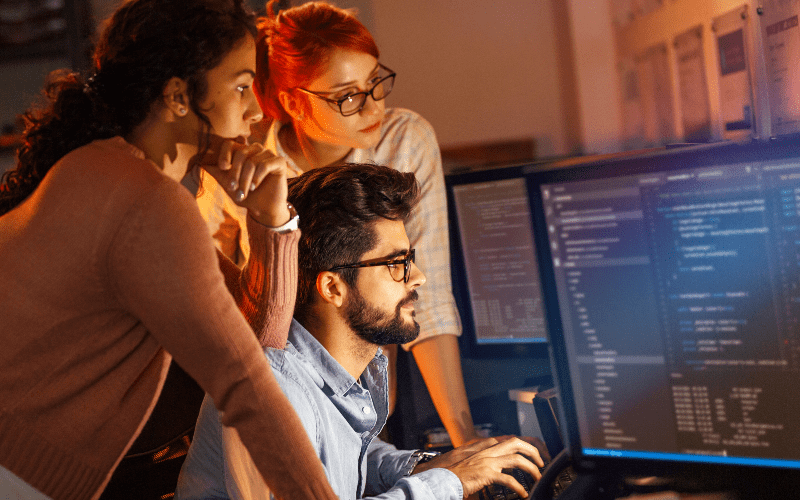

Felipe Proença
Conteúdo genial, muito bem elaborado, estou muito satisfeito com essa newsletter da MOD, sempre conteúdos irados, muito grato pessoal, ótimo trabakho
Mercado Online Digital
Obrigado, vamos continuar produzindo conteúdos assim para vocês!